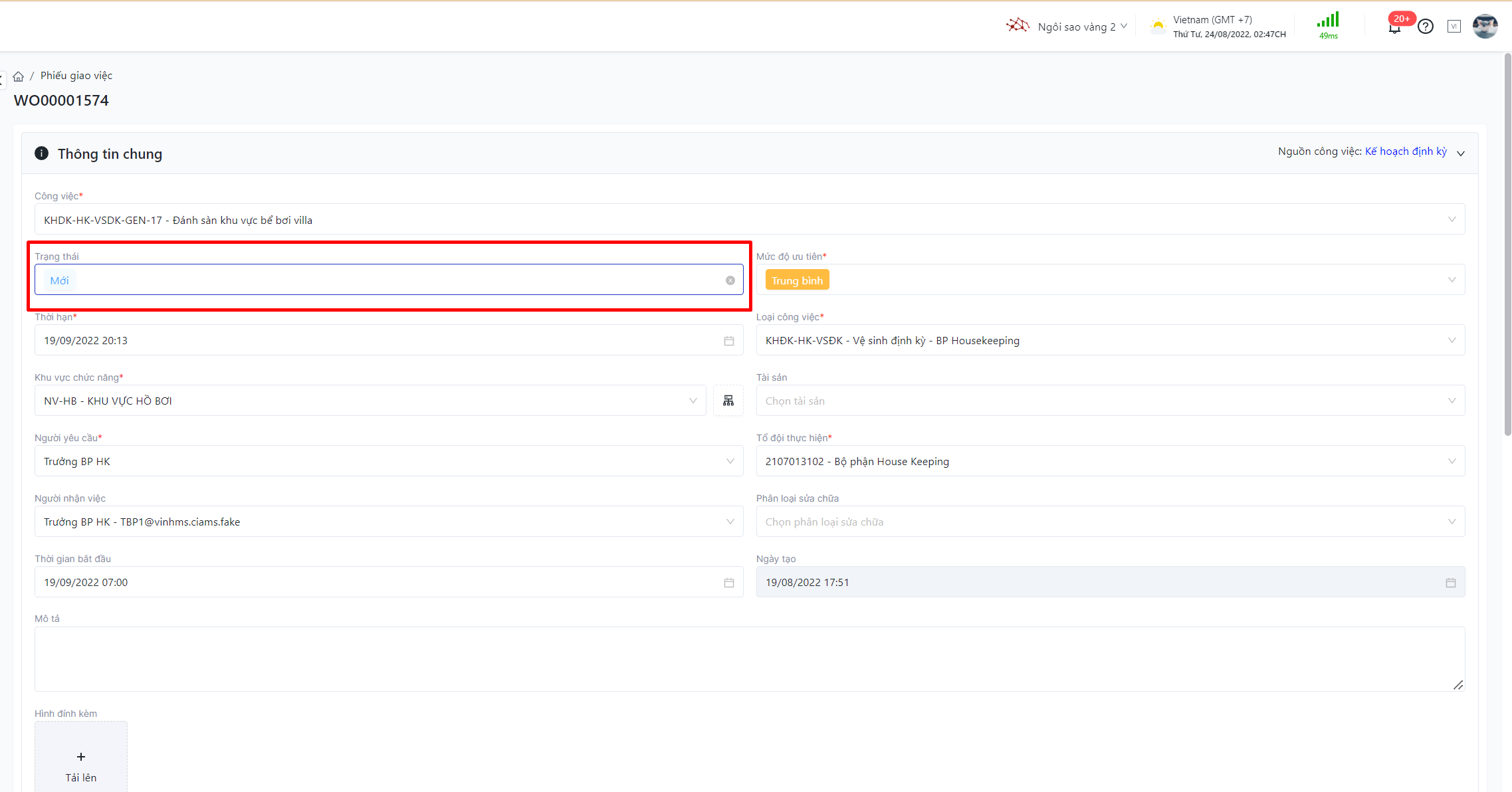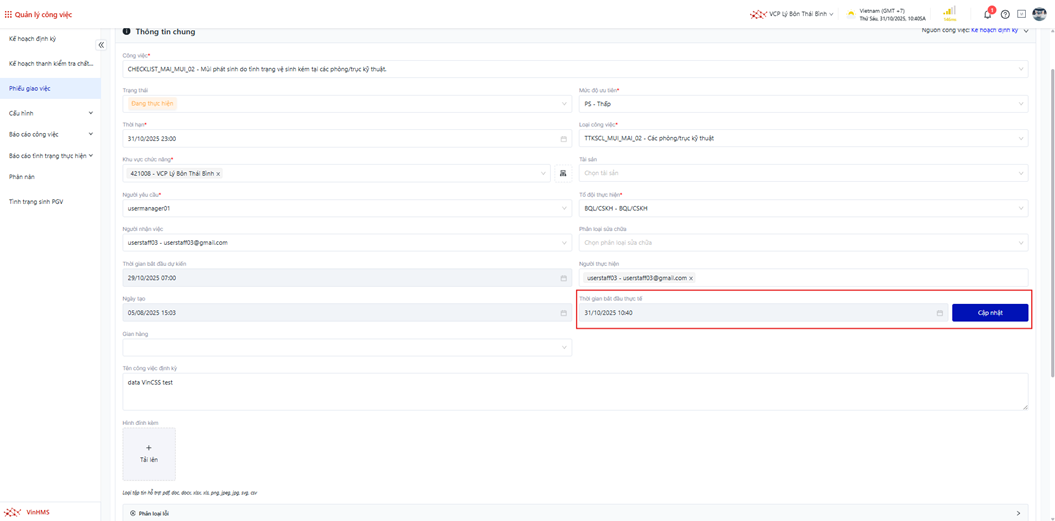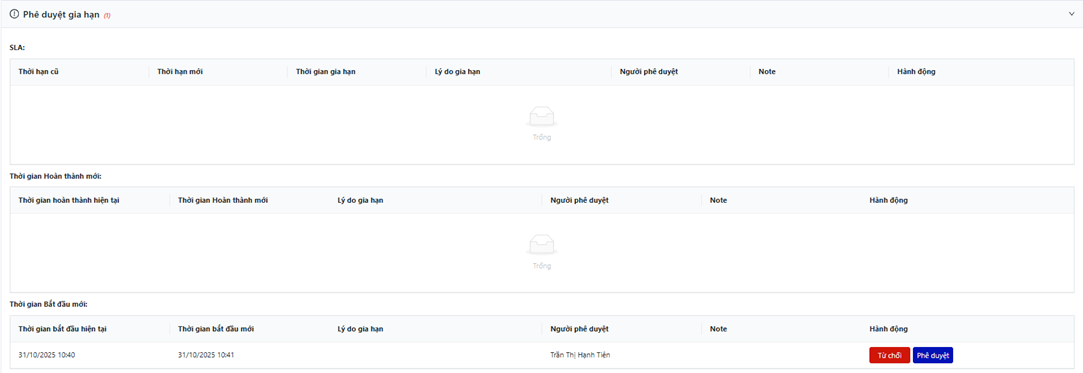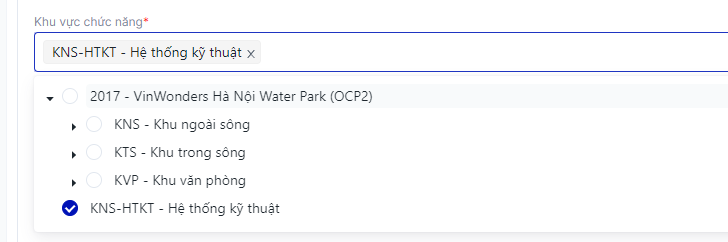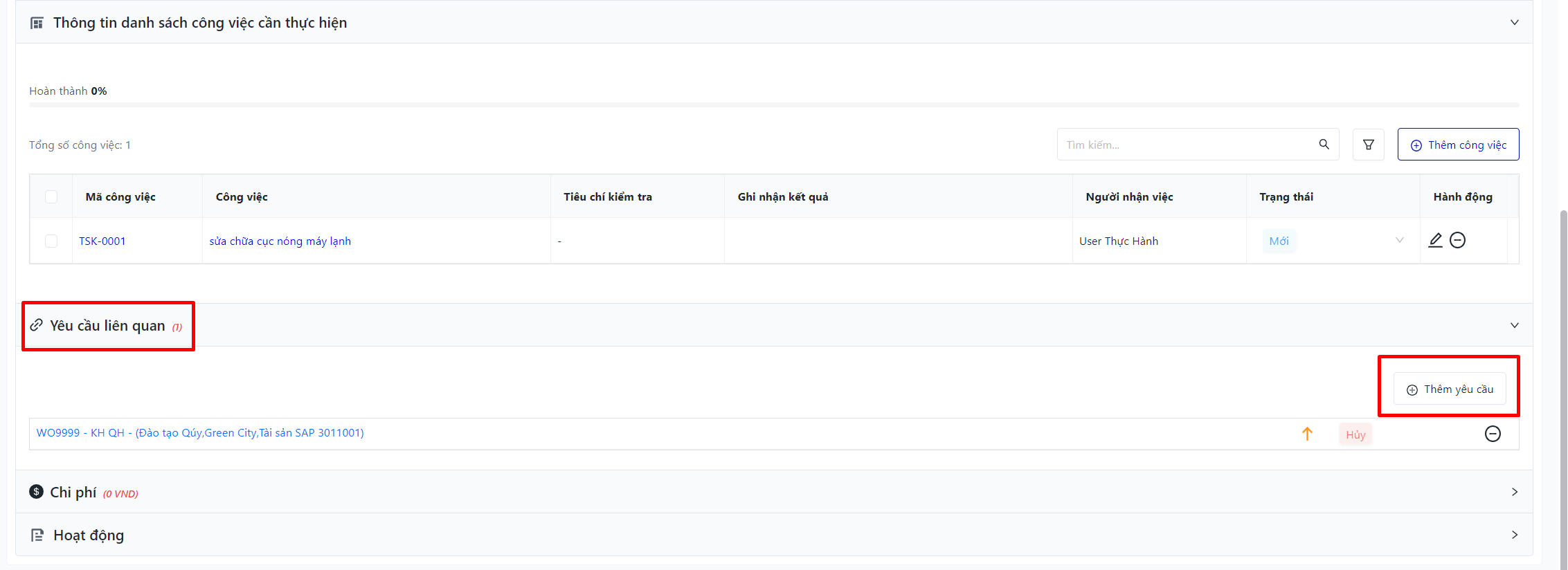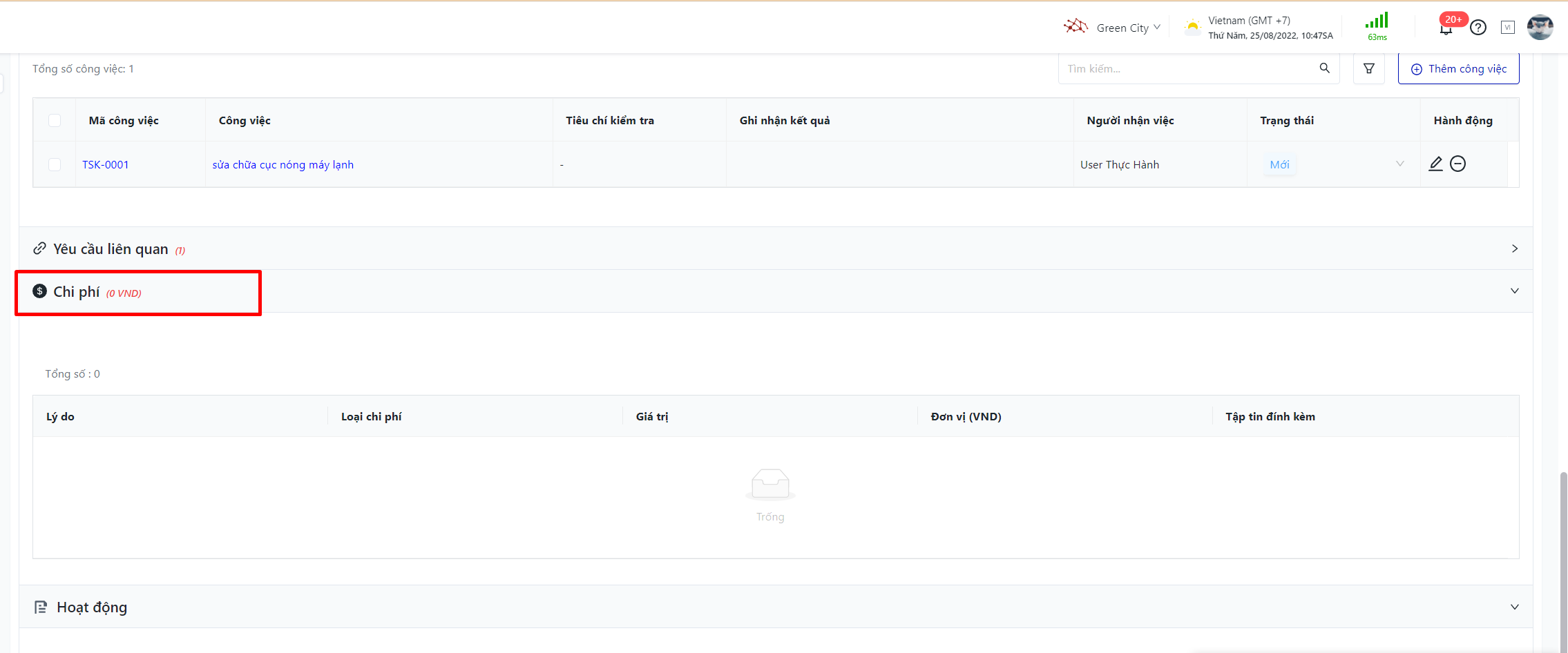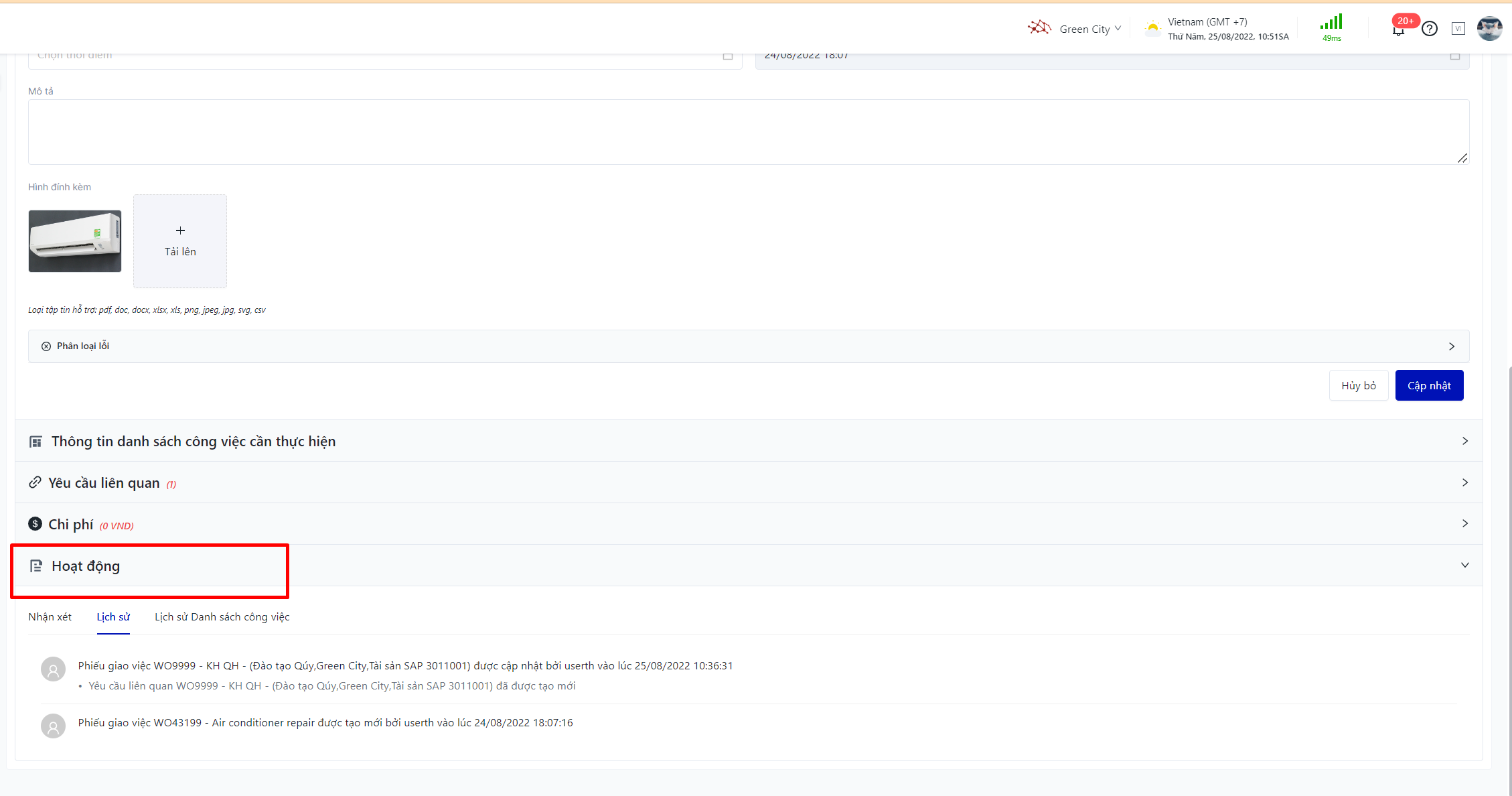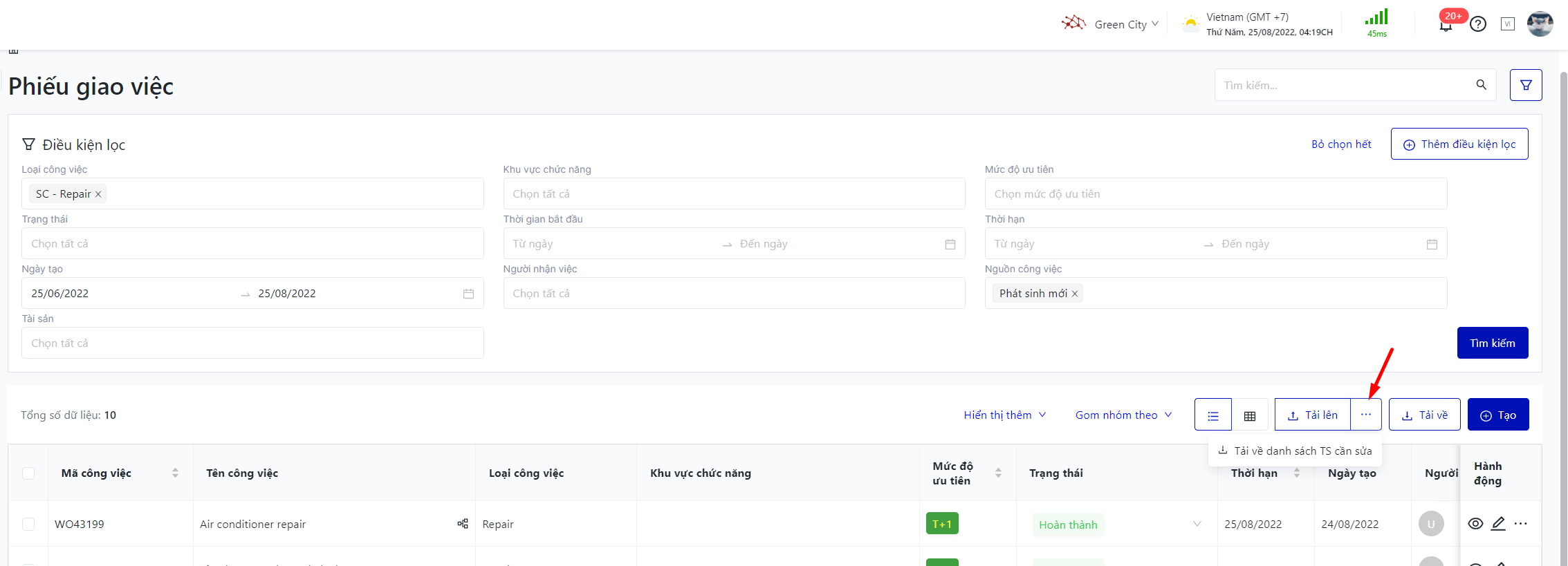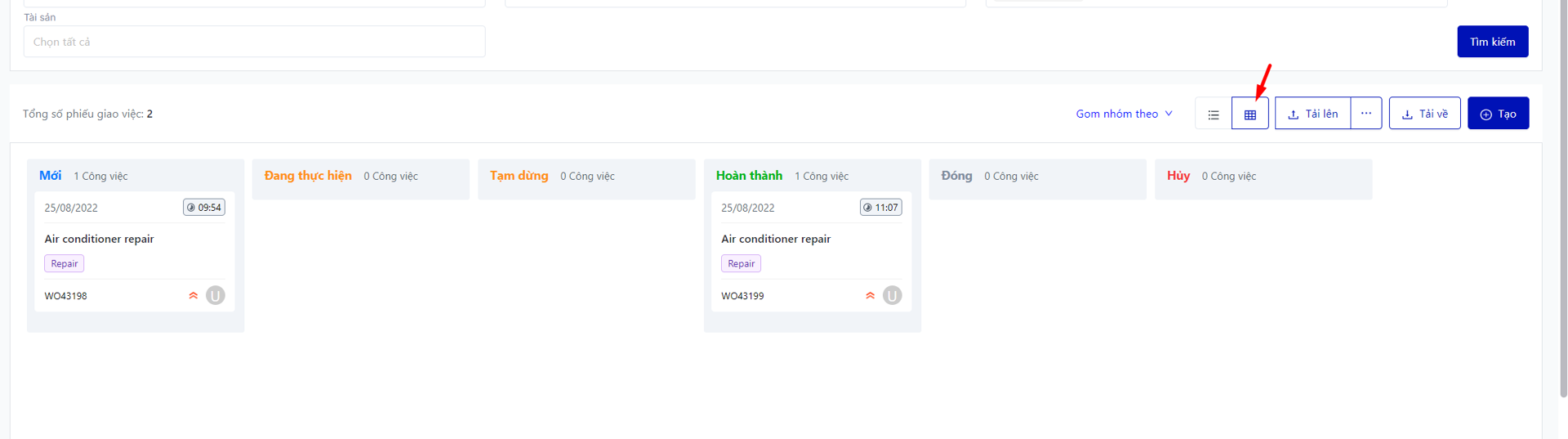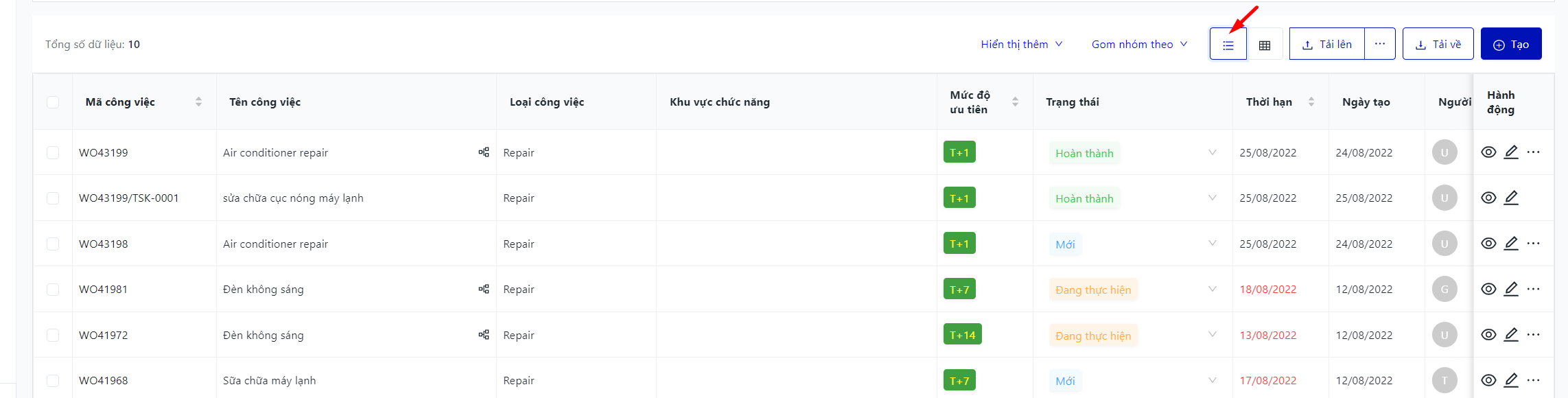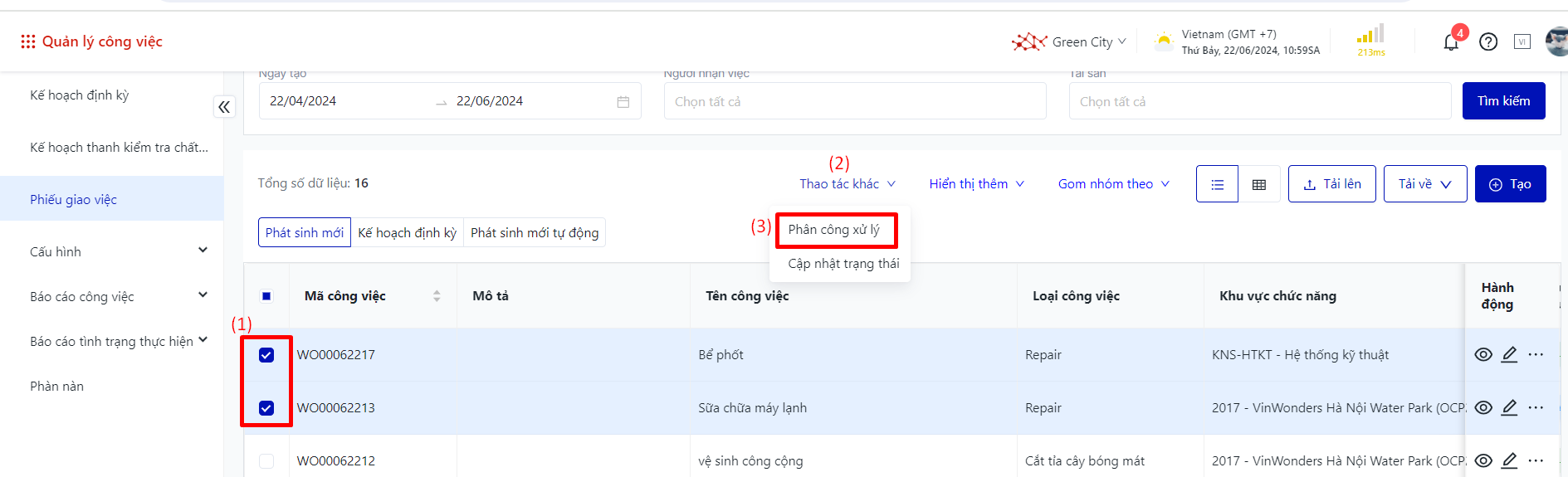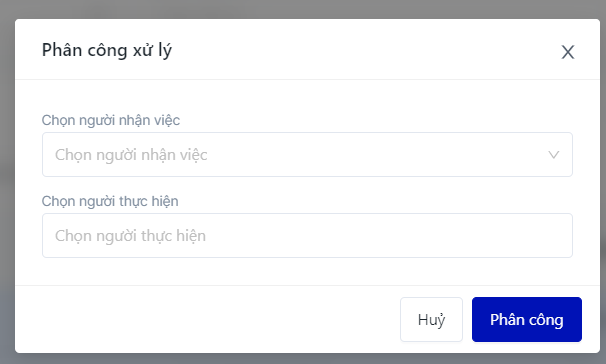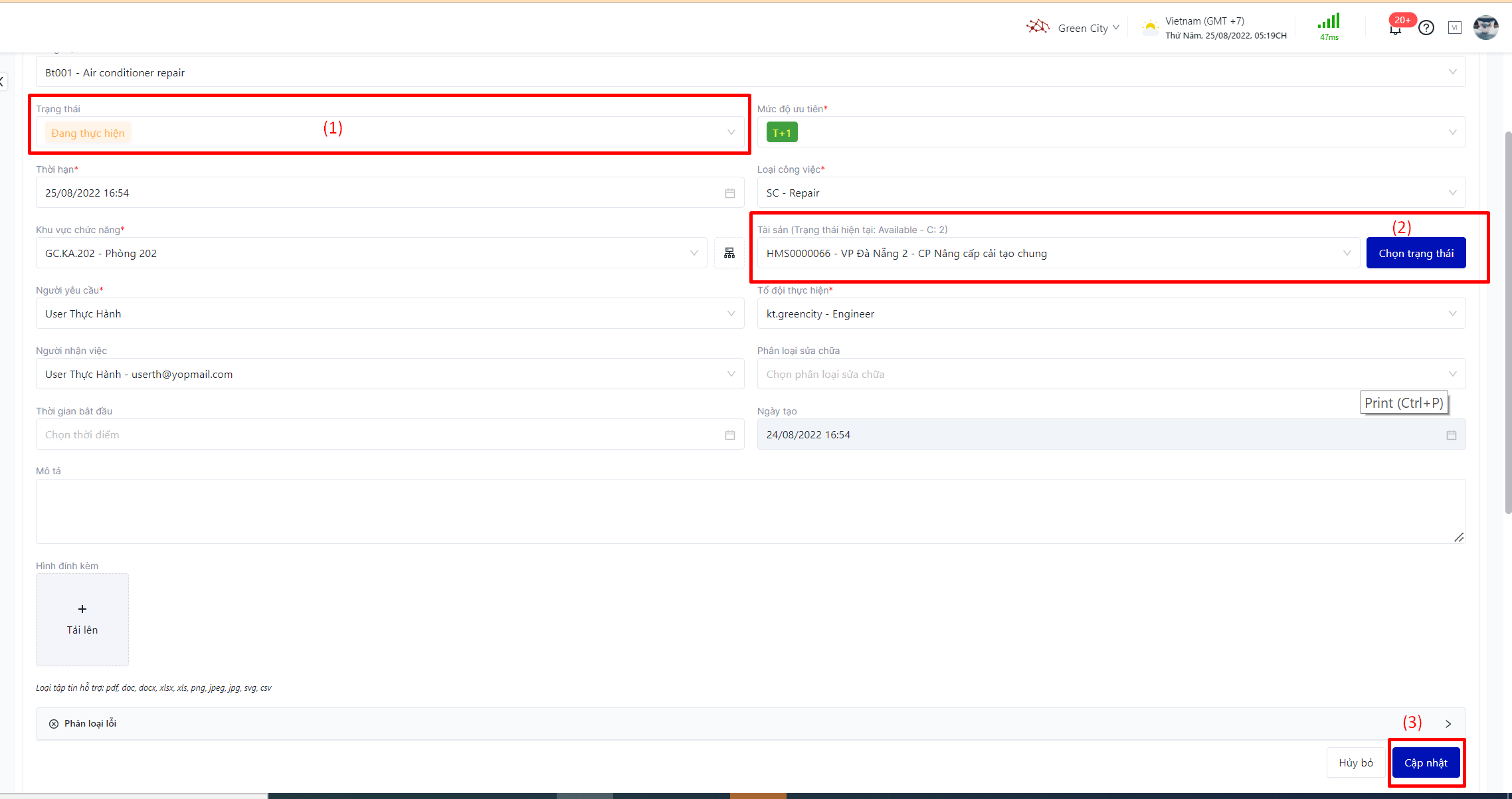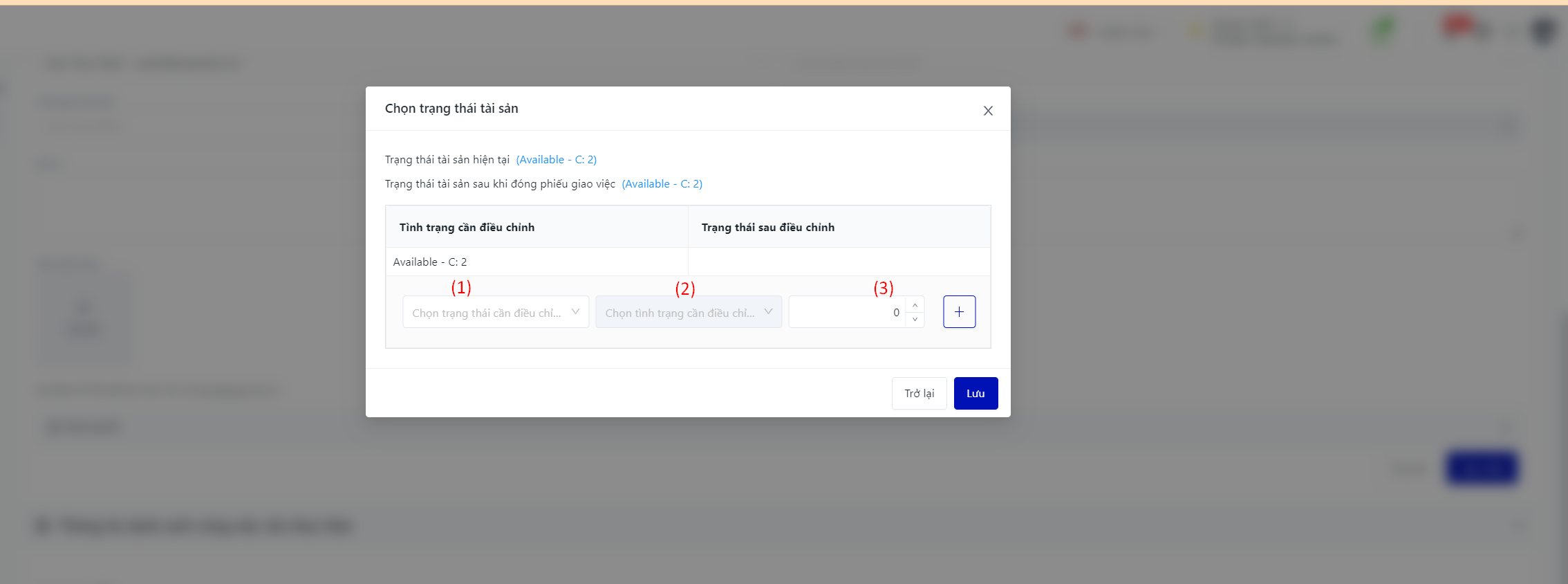Phiếu giao việc (Work Orders)
Tên màn hình (Screen Name) | ||
Phiếu giao việc (Work Orders) | ||
Đường dẫn (Open Link) | ||
Đăng nhập – Quản lý công việc – Phiếu giao việc | ||
Tổng quan (Summary) | ||
Màn hình hiển thị toàn bộ danh sách phiếu giao việc của cơ sở | ||
Màn hình (Screen) | ||
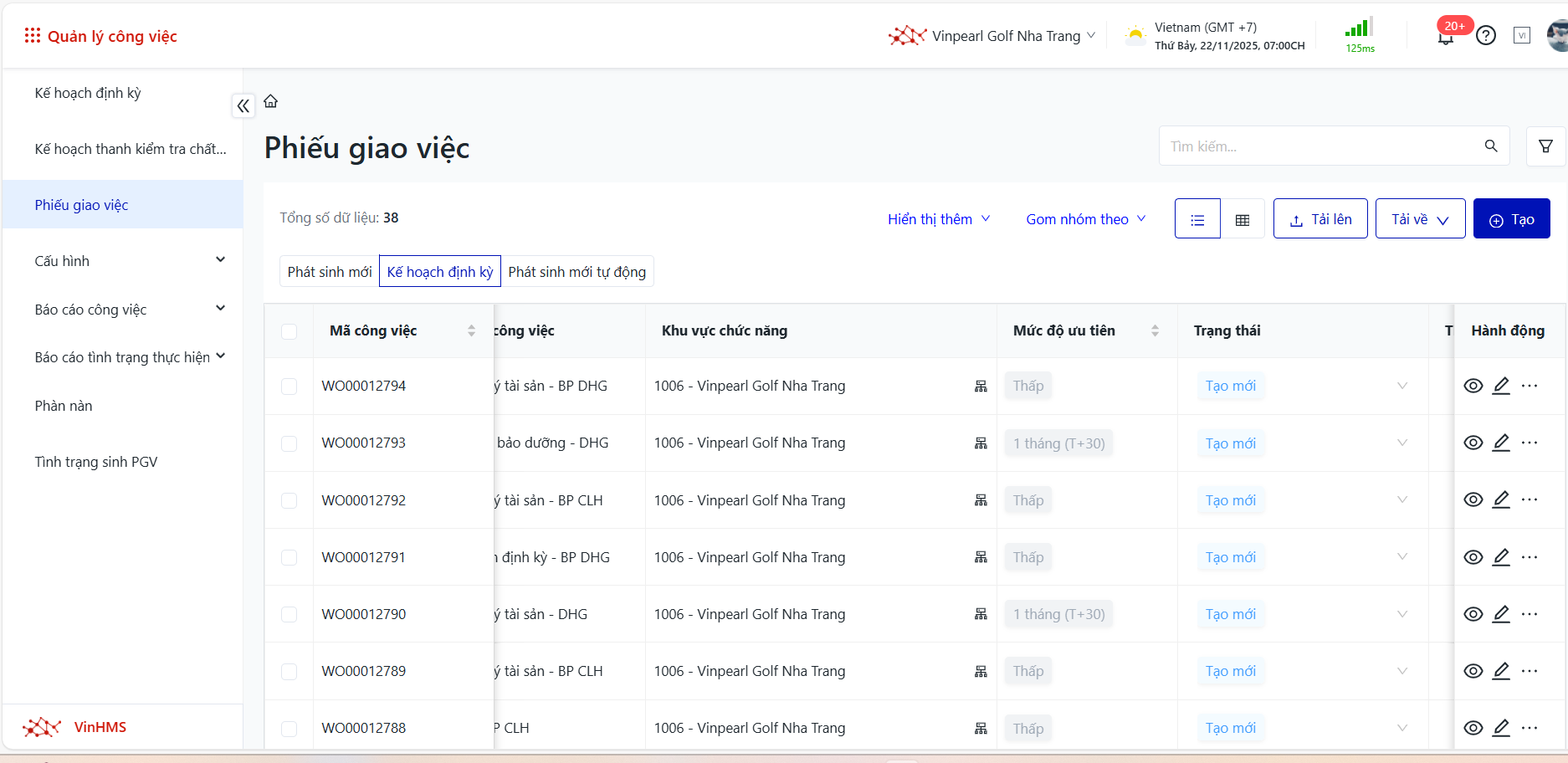 | ||
Trường thông tin (Fields Description) | ||
I. Các điều kiện lọc và tìm kiếm phiếu giao việc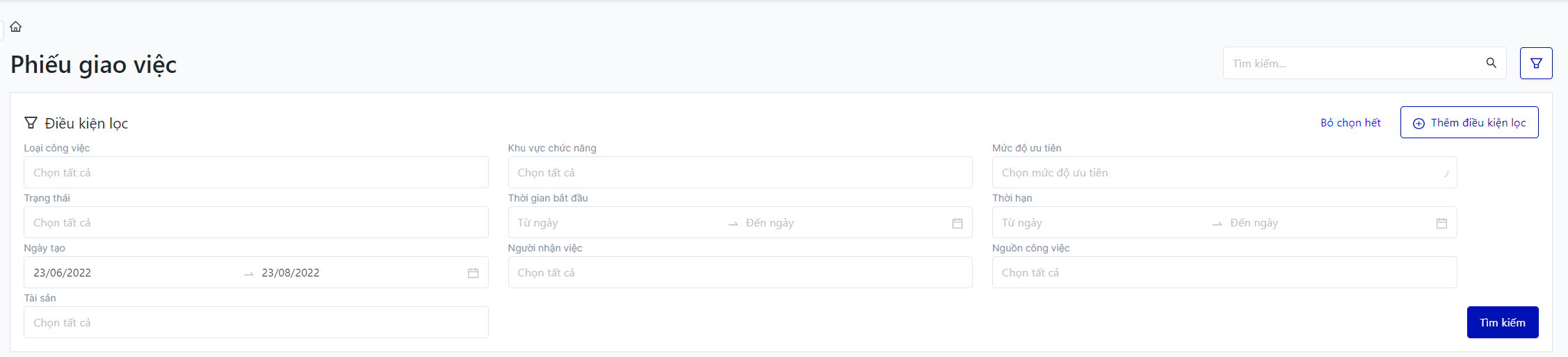
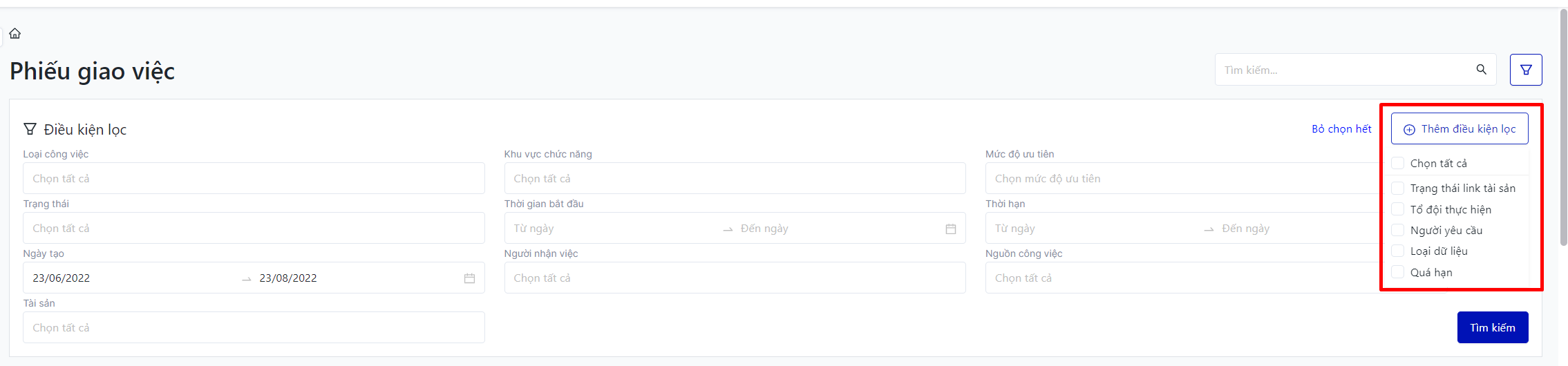 II. Các trường thông tin phiếu giao việc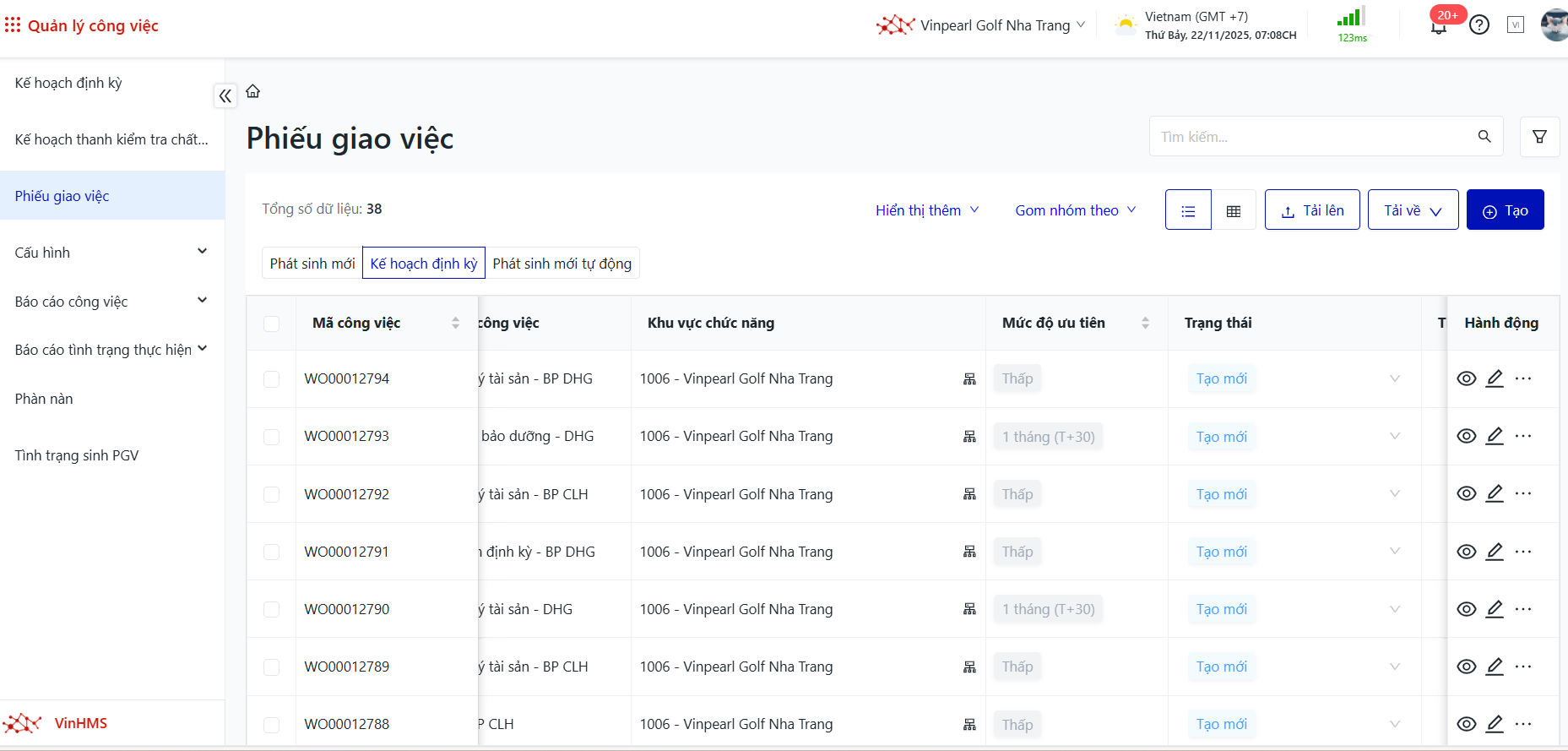 III. Các chức năng chính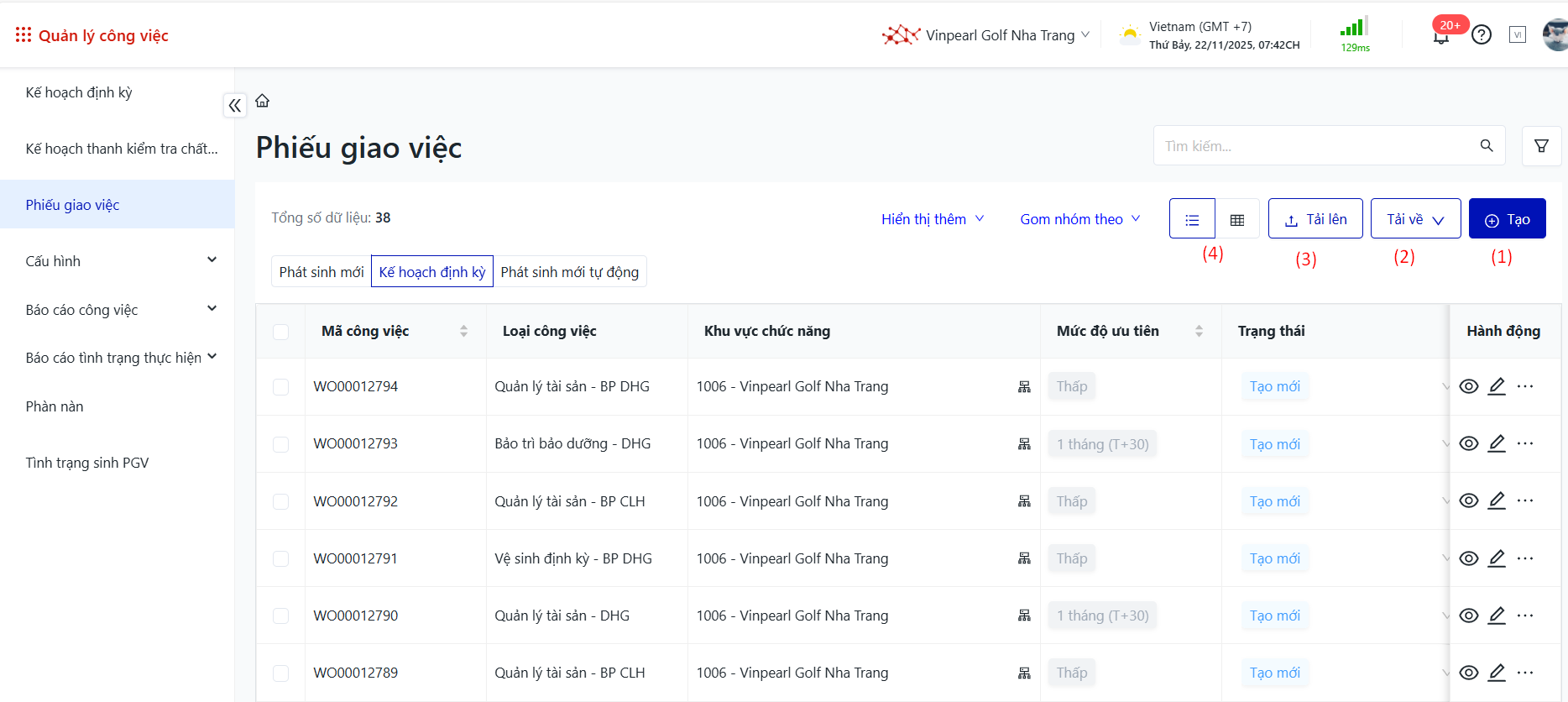
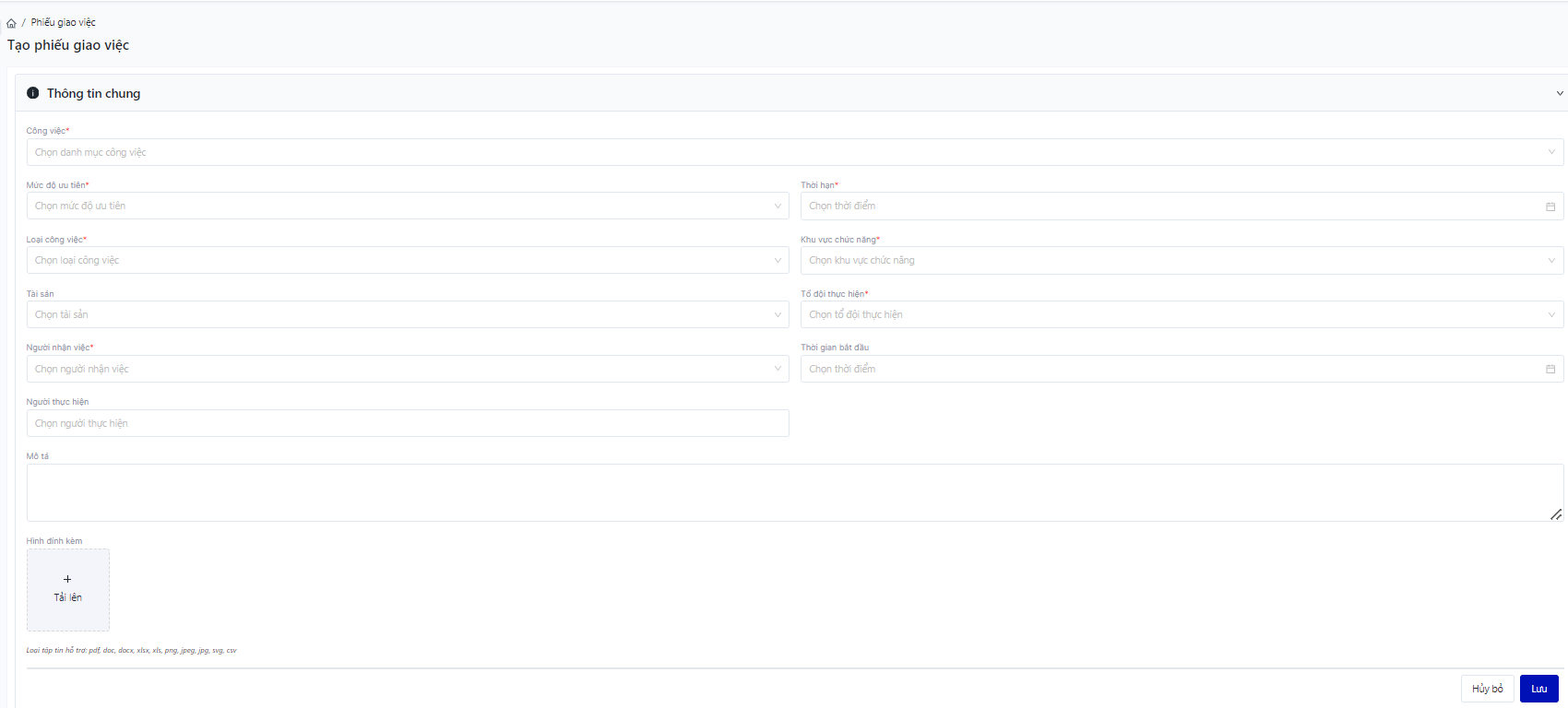
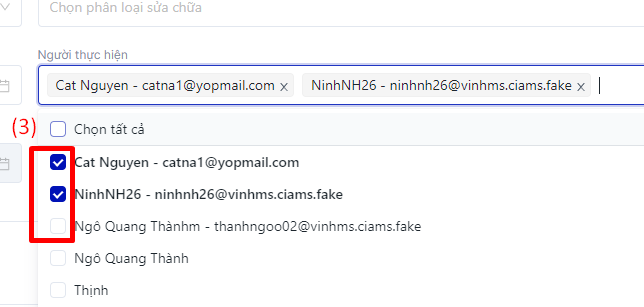
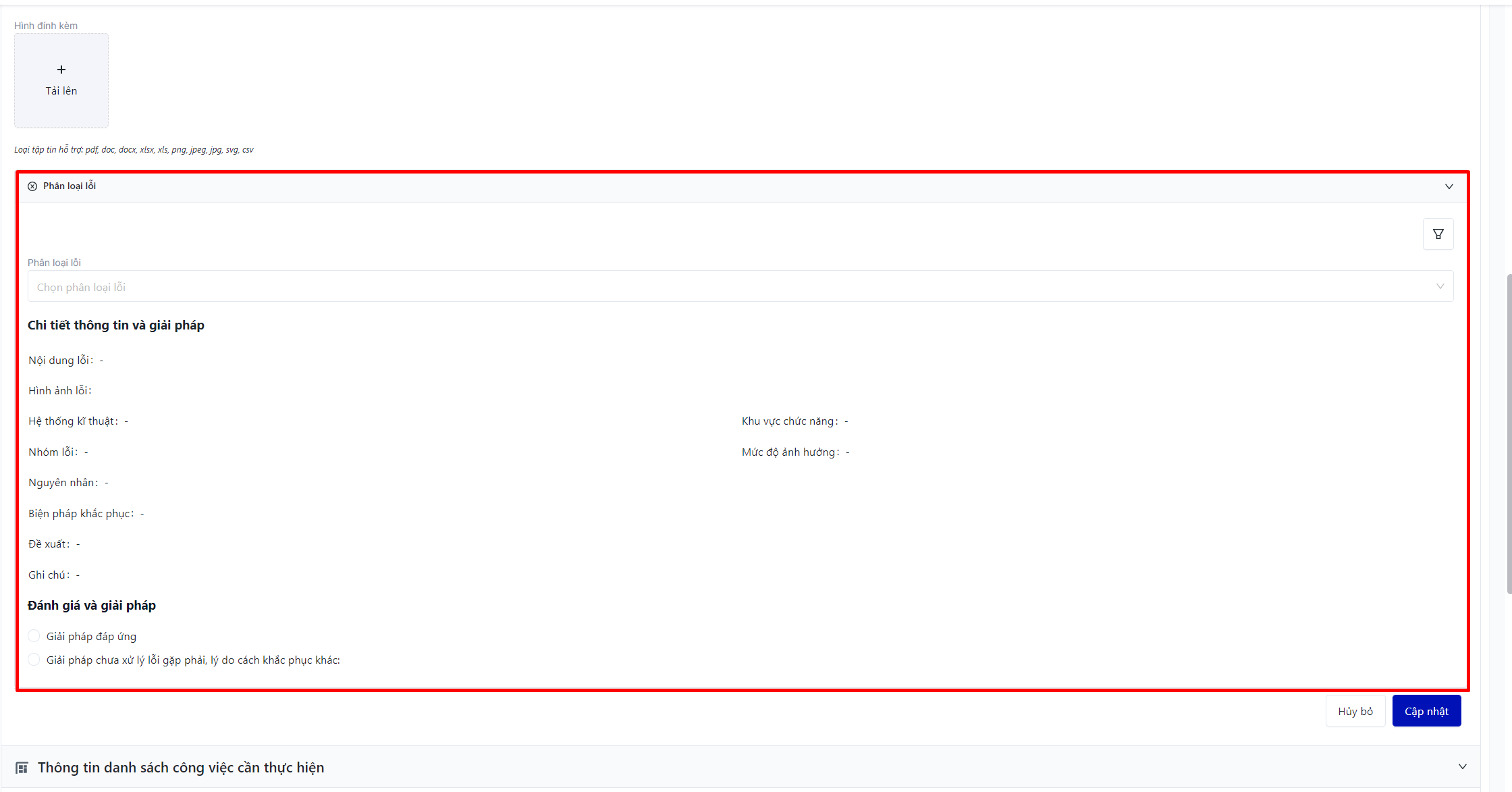 Danh sách phân loại lỗi đã được cấu hình ở mục Quản lý lỗi (Fault Management), người dùng khi thực hiện công việc có liên quan đến thông tin phân loại lỗi nào thì chỉ cần chọn vào đúng phân loại lỗi đó 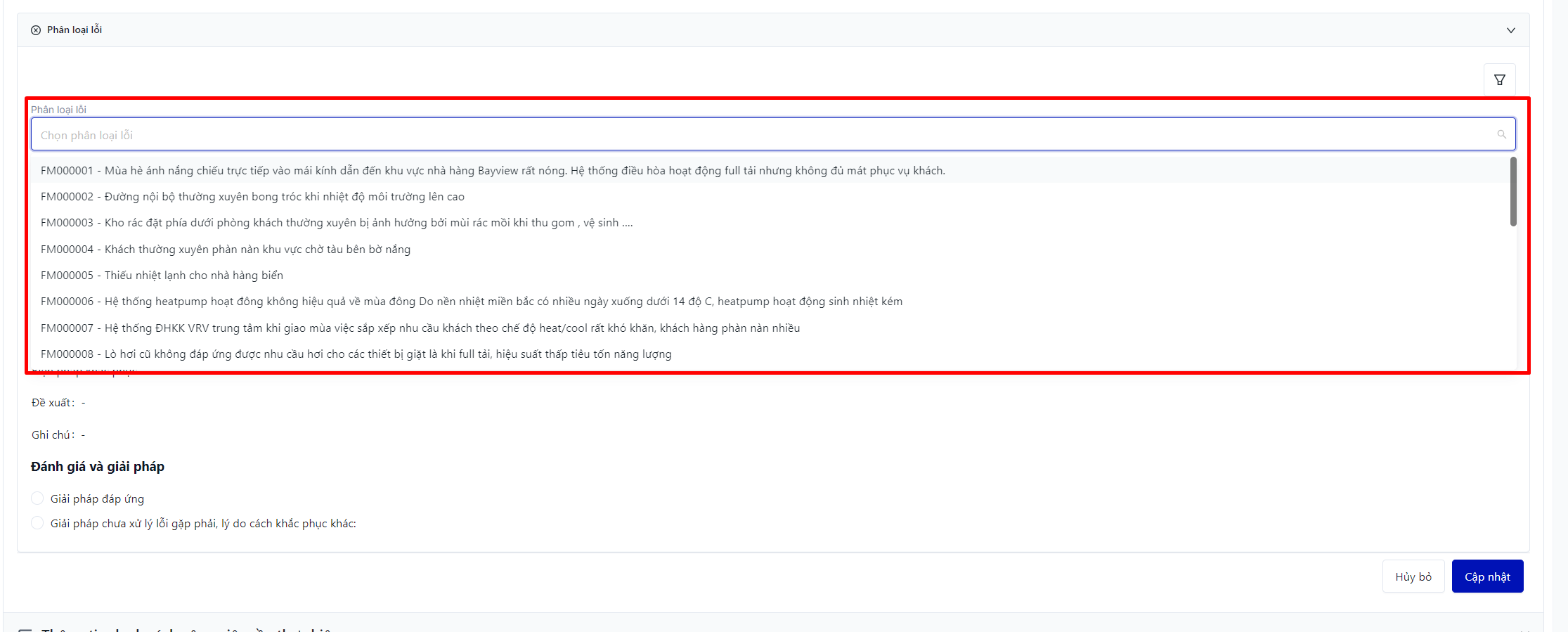
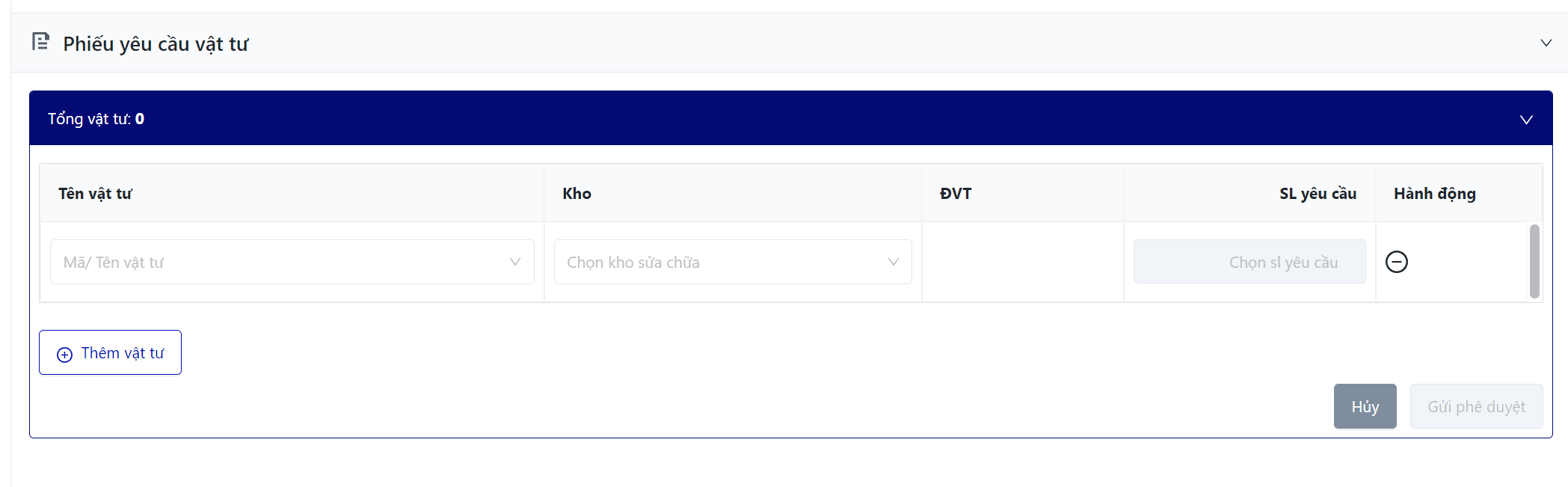
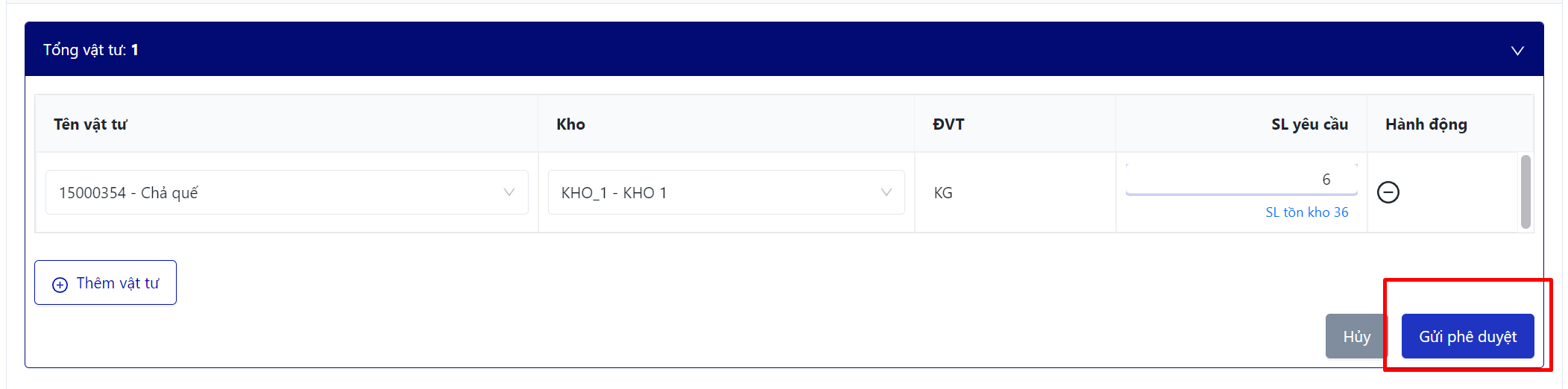 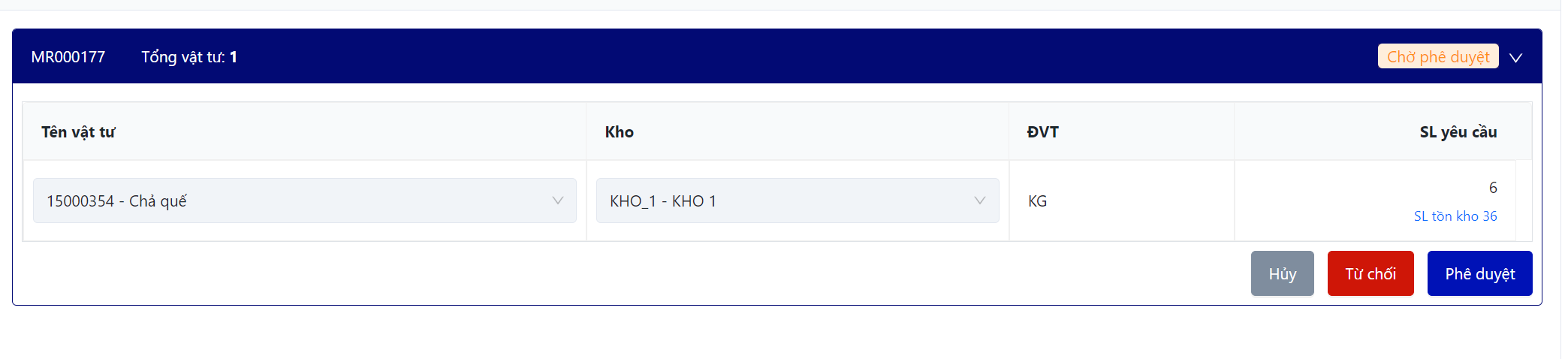 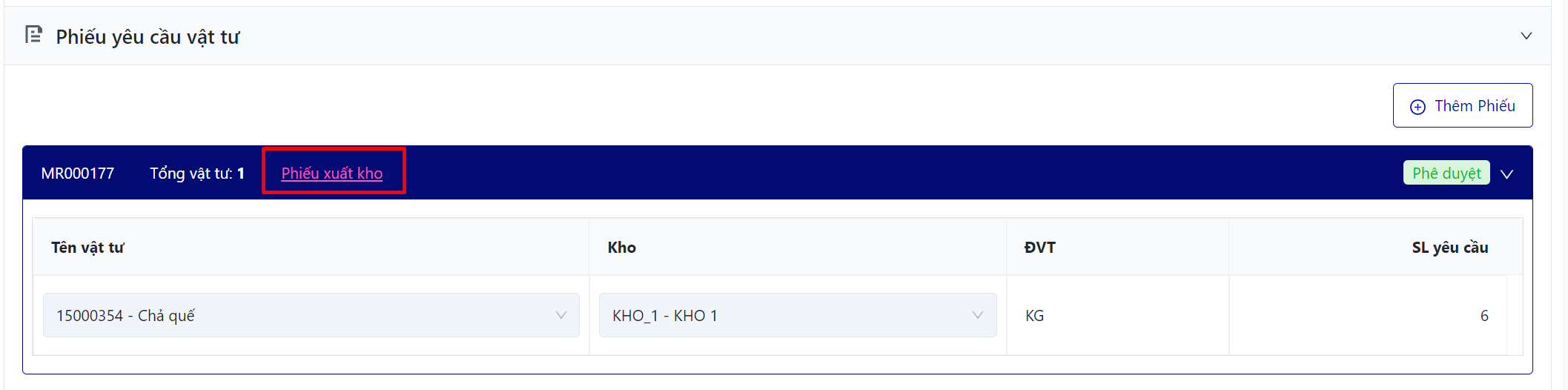 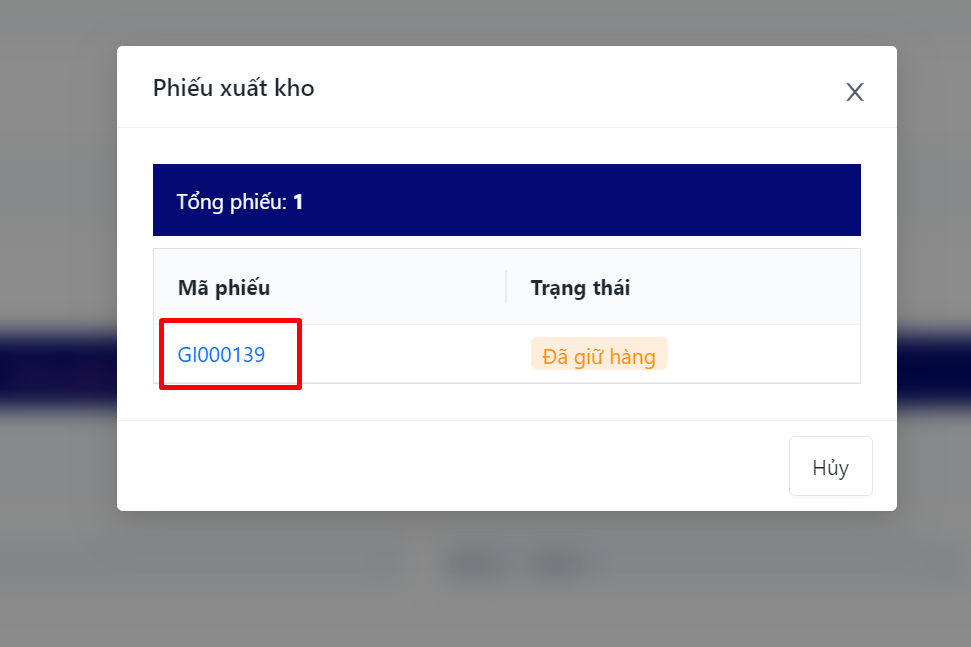 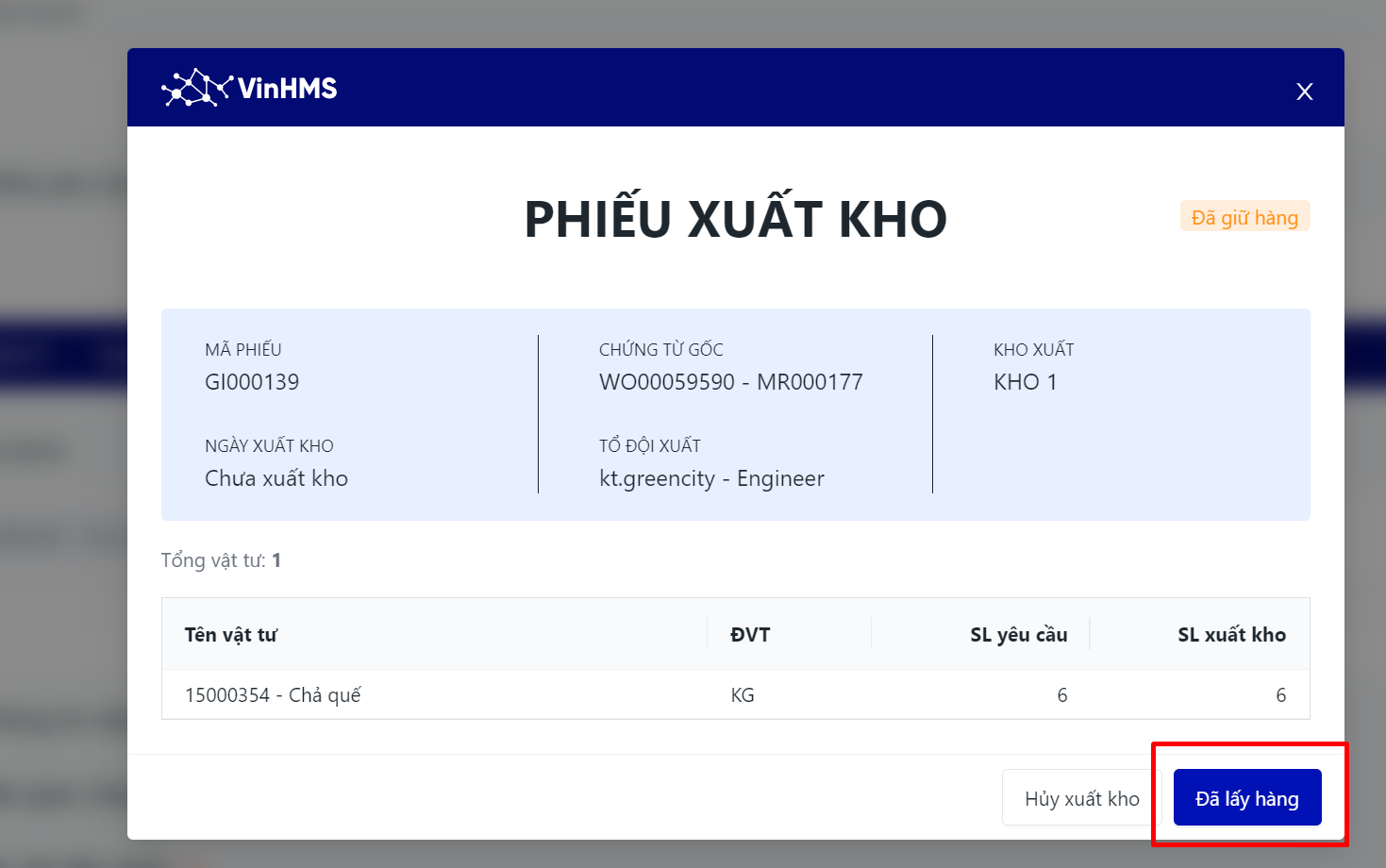
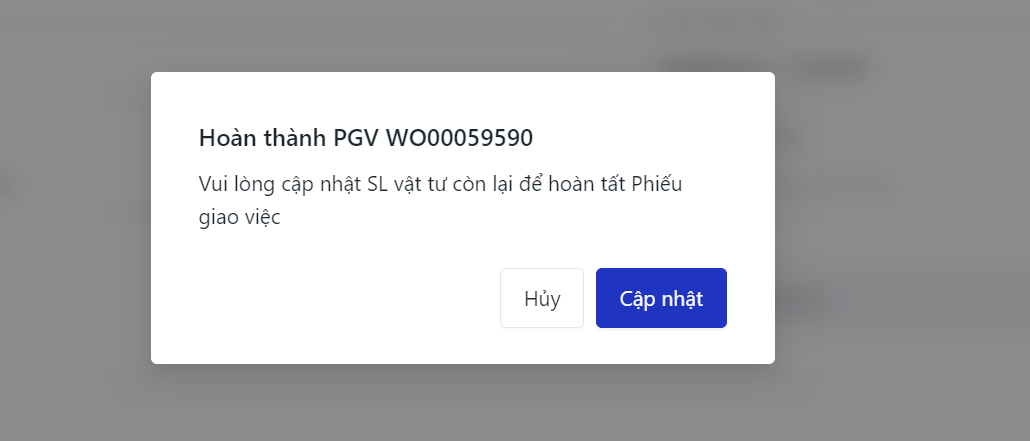 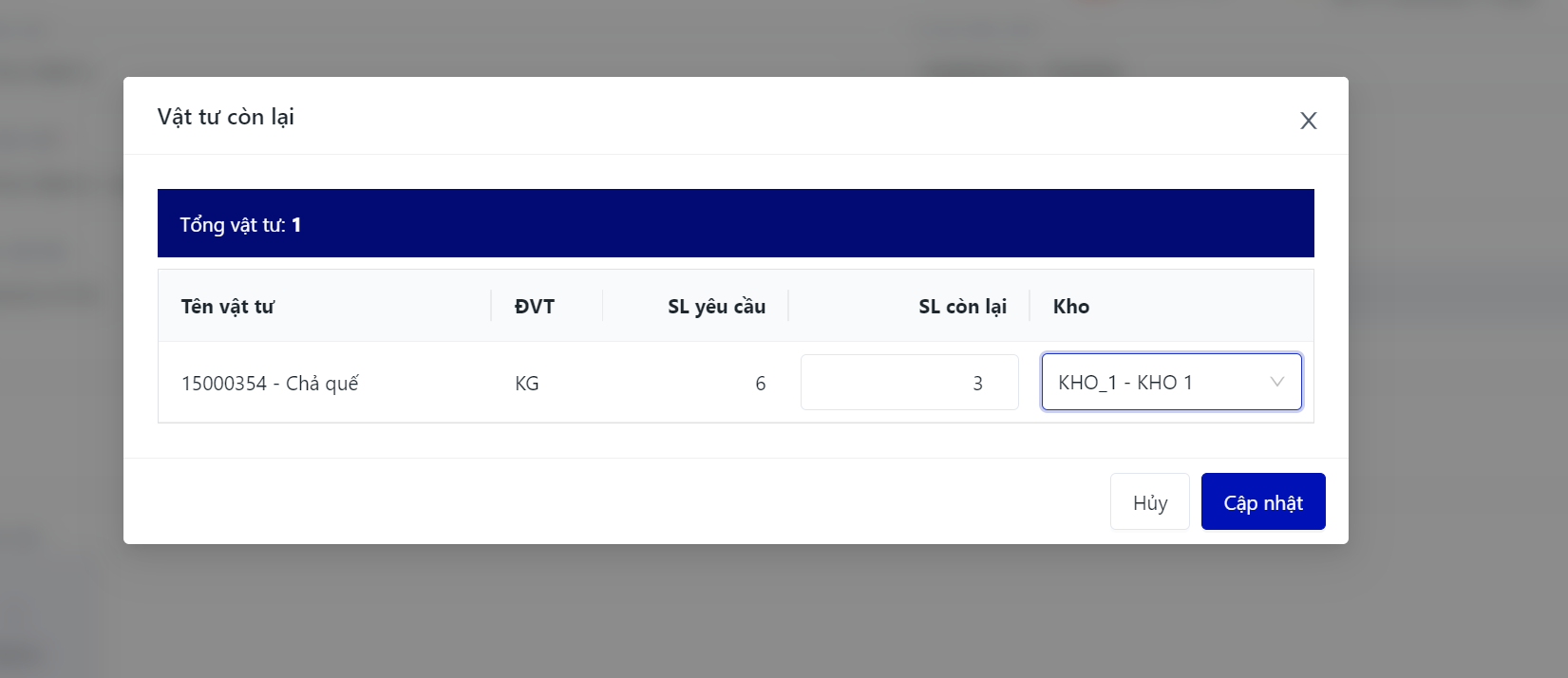 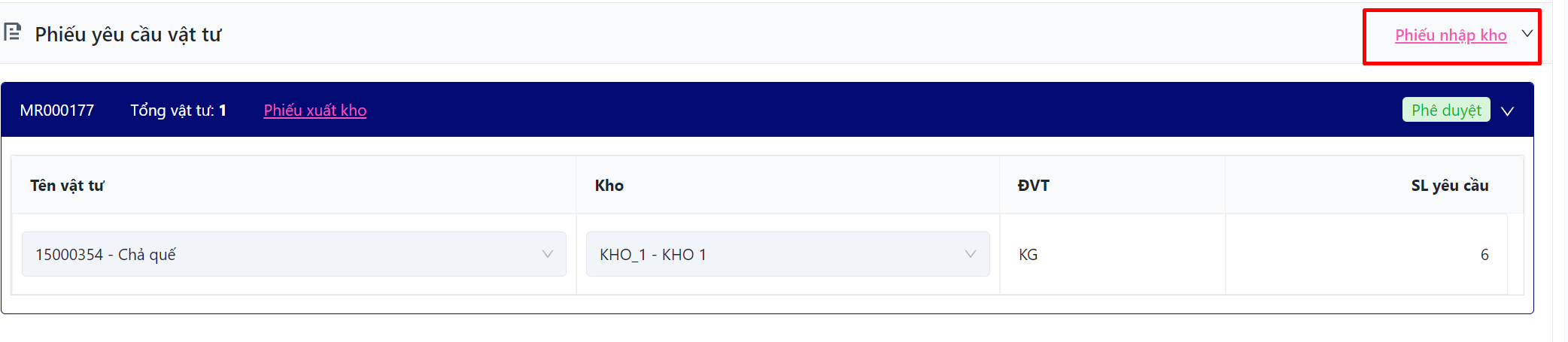 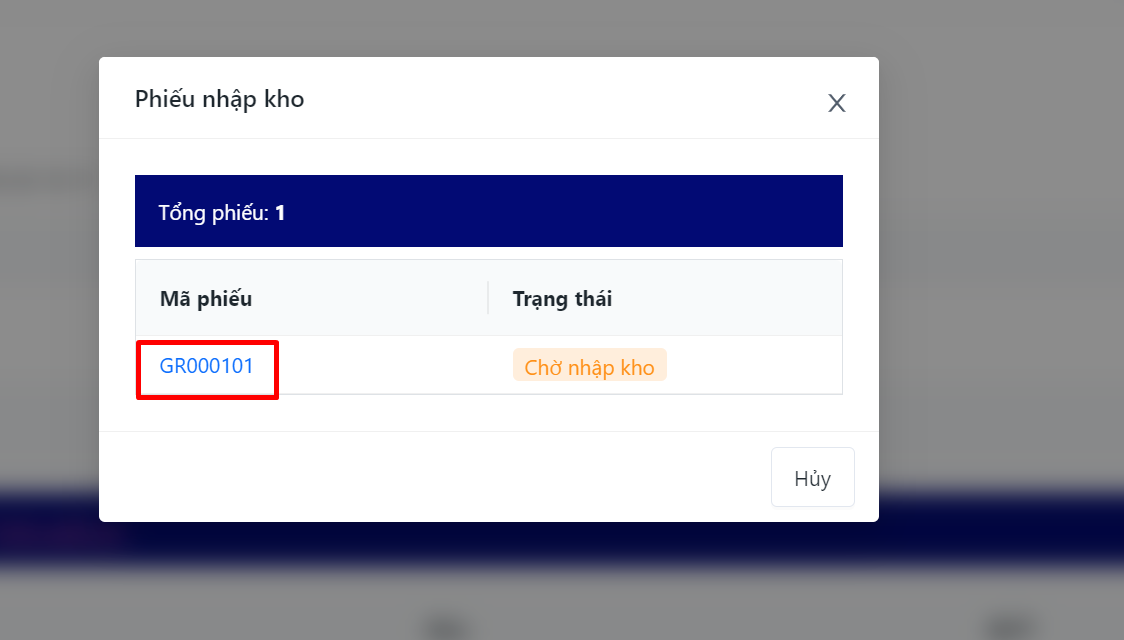 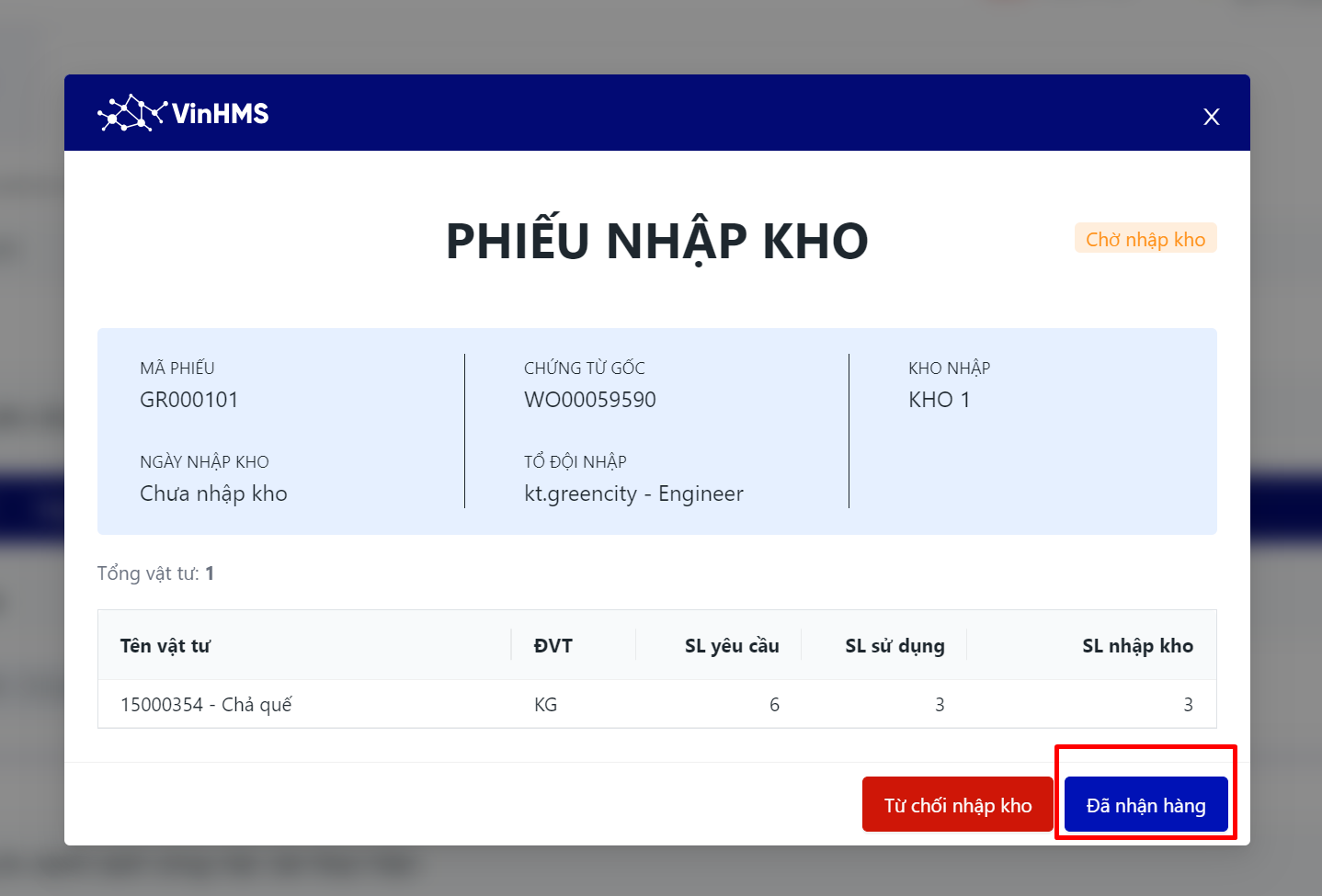
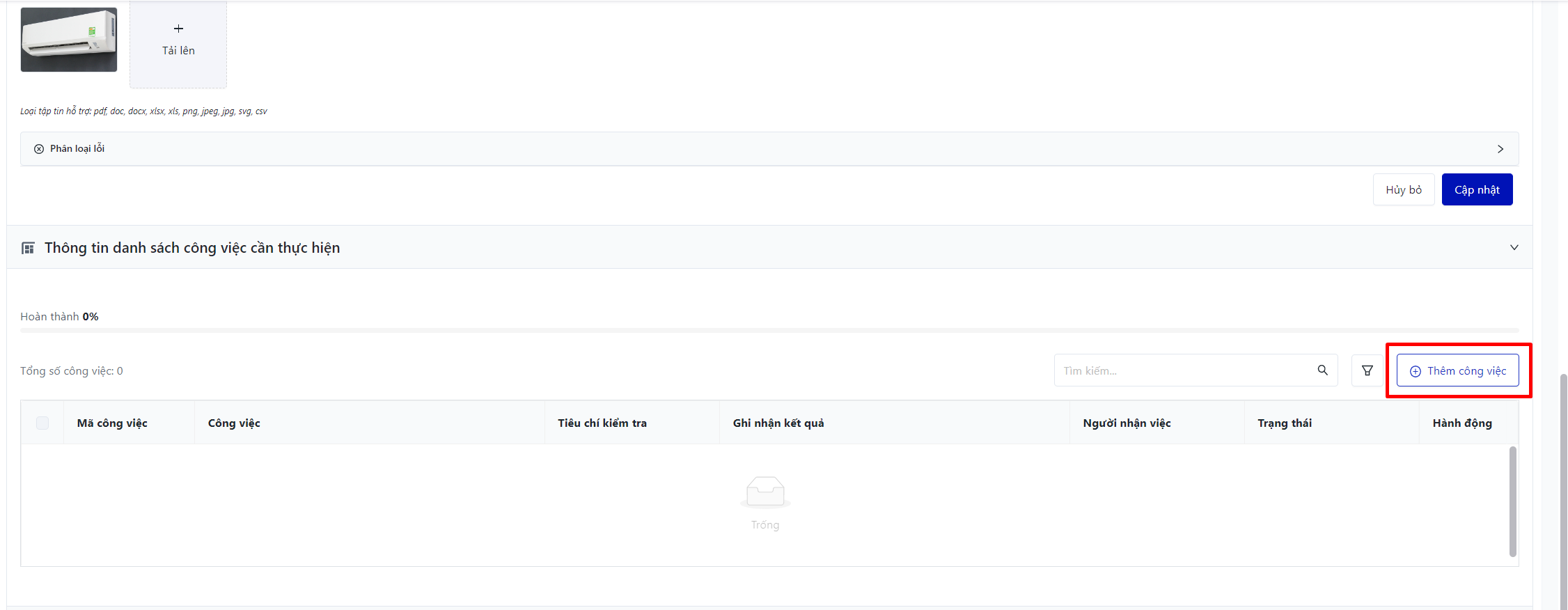 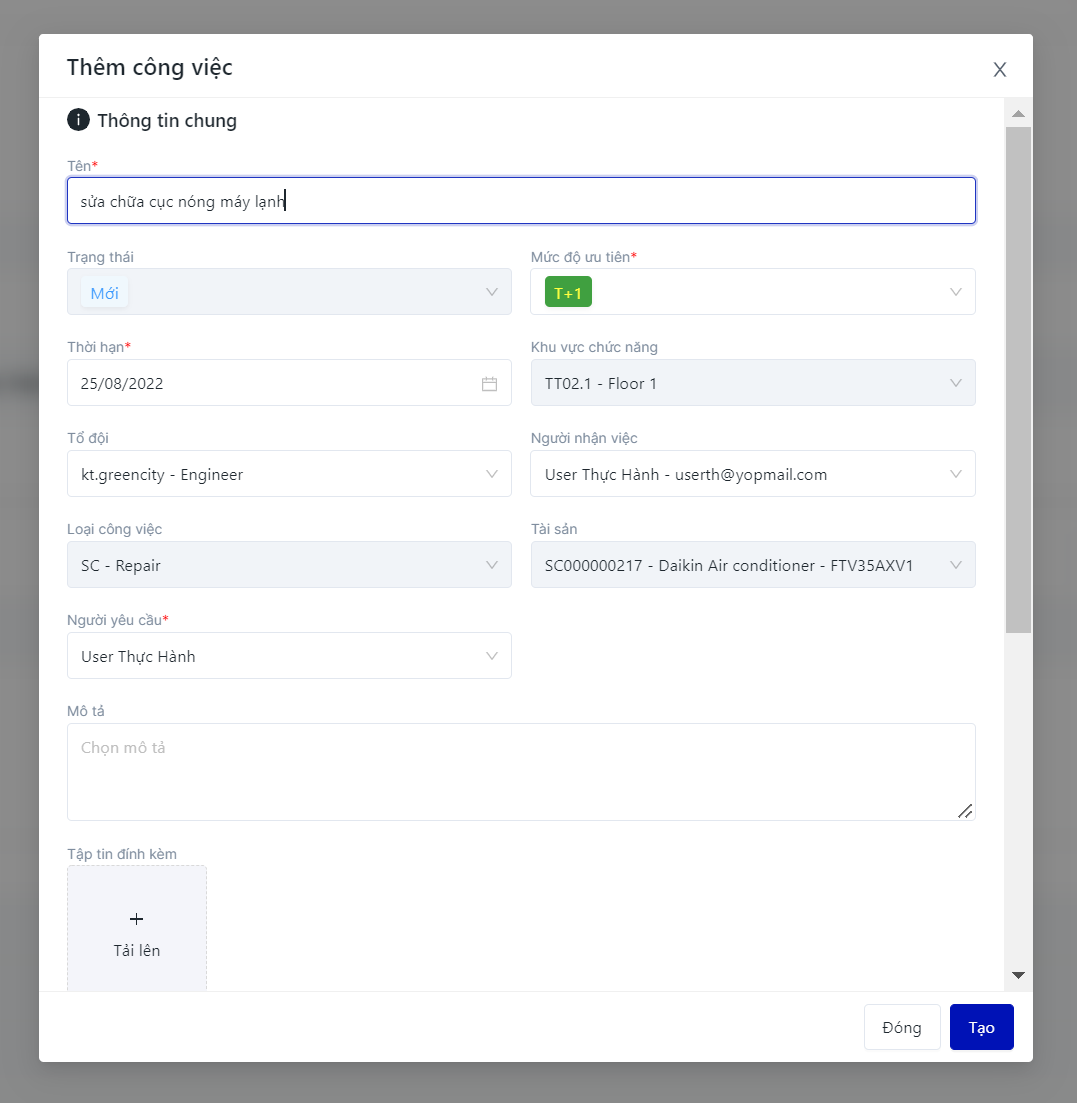
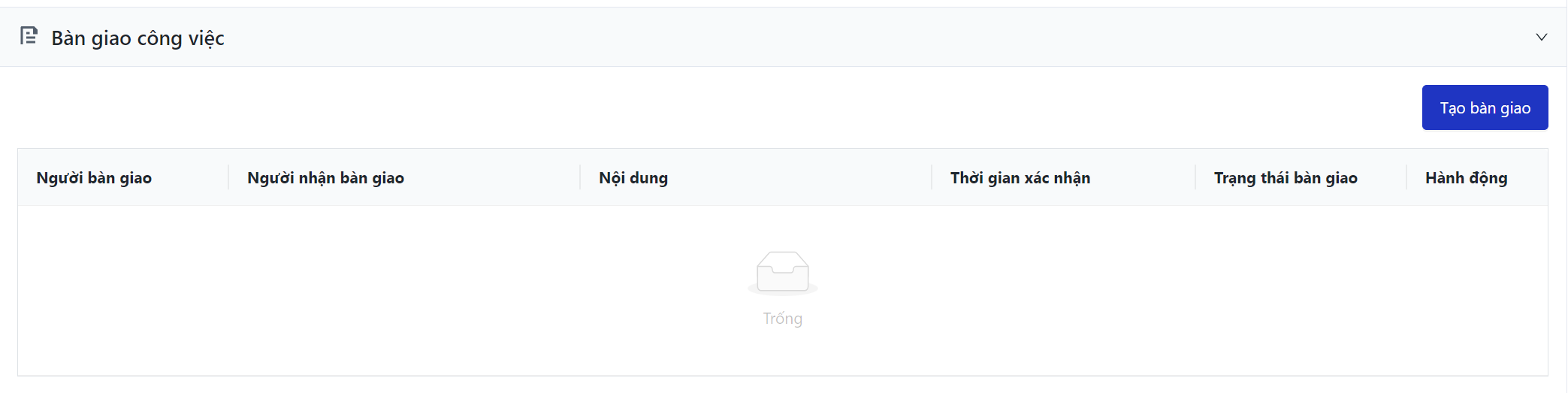 Người nhận việc vào chọn mục “Tạo bàn giao” để tạo yêu cầu sau đó chọn người nhận việc mới và Tổ trưởng. Lúc này phiếu giao việc sẽ ở tình trạng “Đang bàn giao” 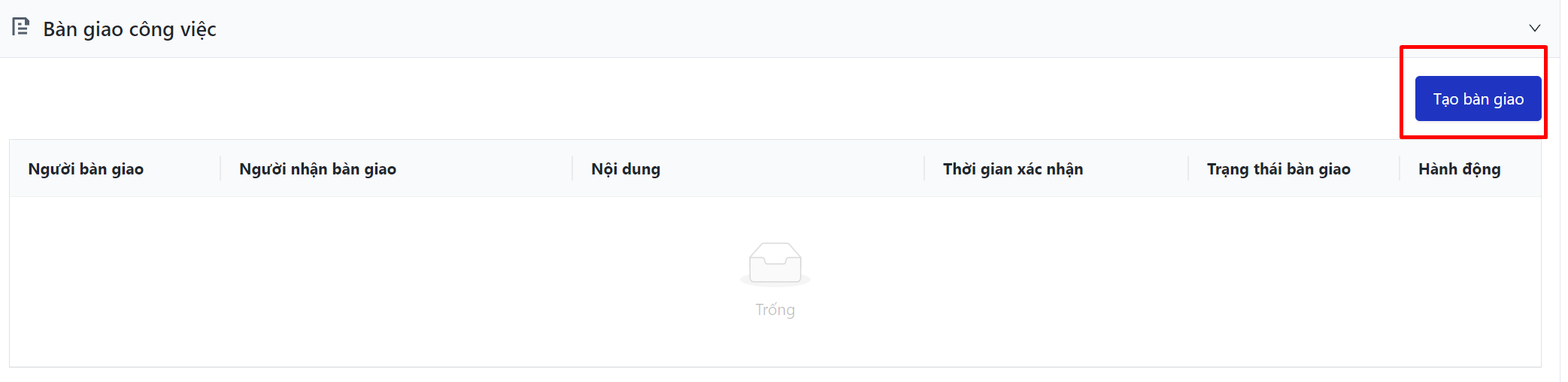 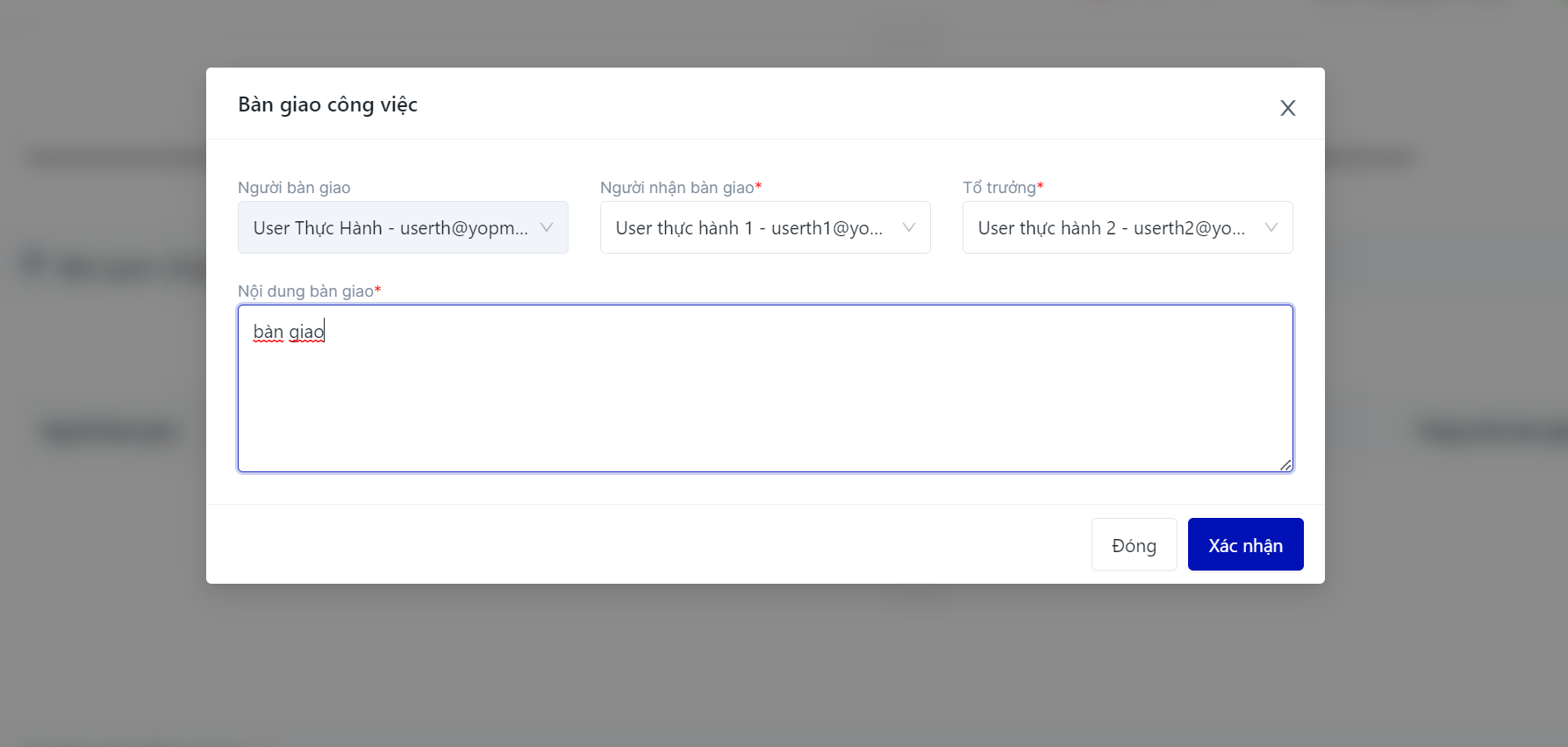 Người nhận việc mới vào xác nhận hoặc từ chối. Sau khi xác nhận thì phiếu giao việc sẽ được chuyển sang “Người nhận việc” là người mới, nếu “Từ chối” thì phiếu giao việc sẽ được chuyển sang cho “Tổ trưởng” để tạo yêu cầu bàn giao cho người khác. 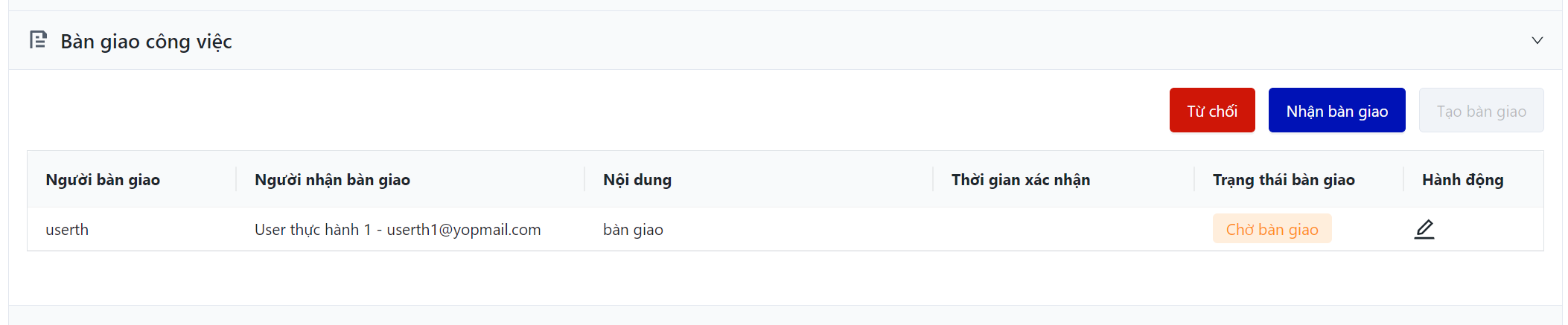 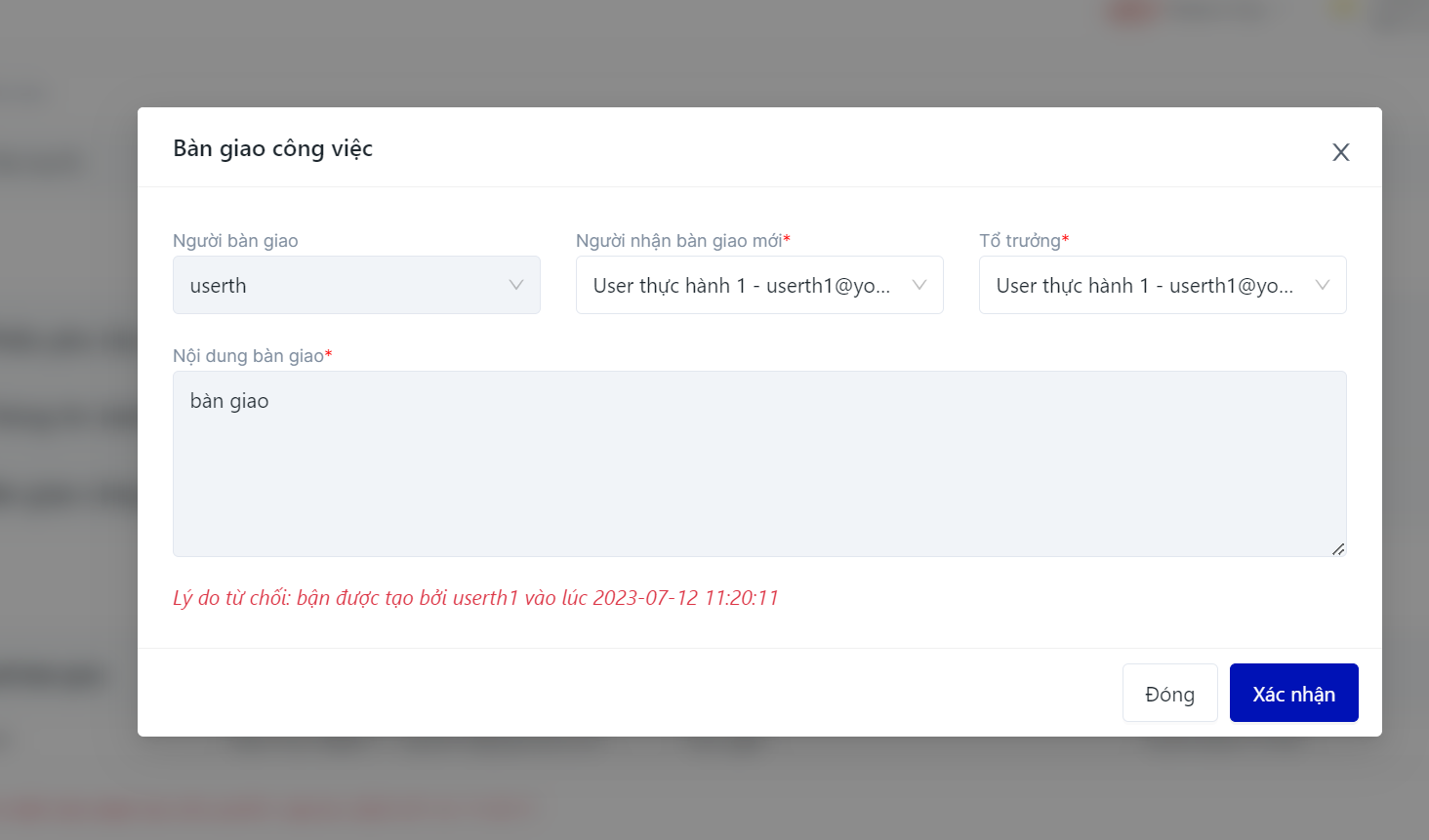
| ||
Lưu ý (Remarks) | ||
|